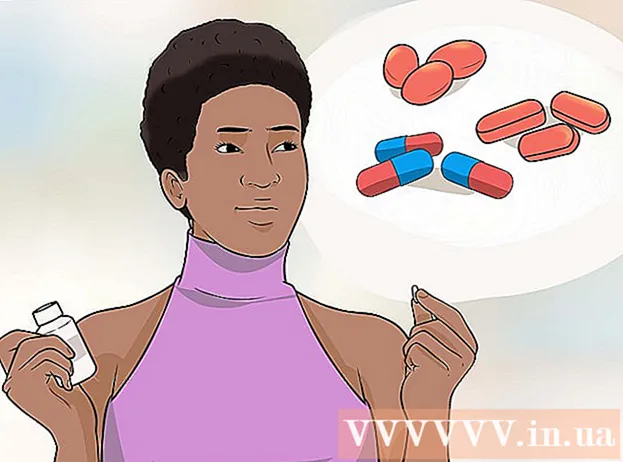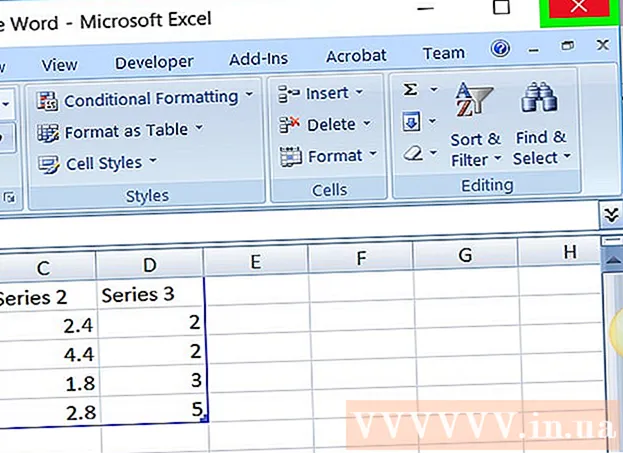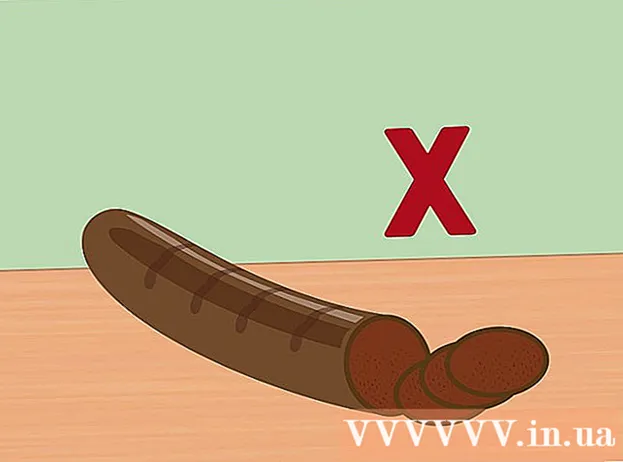Автор:
Monica Porter
Жасалған Күн:
16 Сапта Жүру 2021
Жаңарту Күні:
1 Шілде 2024

Мазмұны
Егер сіз оларды жойсаңыз немесе өзгертсеңіз, Google контактілерін қалпына келтіруге болады. Мұны істеу үшін сізге Google есептік жазбаңызбен кіріп, контактілер тізіміне өтіп, қалпына келтіру және қалпына келтіру кезеңін таңдауыңыз керек. Содан кейін, сіз кез-келген жағдайда контактілердің сақтық көшірмесін жасауыңыз керек. Google байланыс деректерін тек соңғы 30 күнде қалпына келтіре алады, сондықтан өзгерісті енгізгеннен кейін ұзақ уақыт күтсеңіз, контактілердің қалпына келуіне мүмкіндік жоқ.
Қадамдар
3-тің 1-әдісі: Google контактілерін қалпына келтіру
Кіру Google Contacts (Google Contacts) және Google есептік жазбаңызбен кіріңіз. Электрондық пошта мекенжайы мен паролін енгізіп, «Кіру» түймесін басыңыз. Сіз есептік жазбаның контактілер профиліне кіресіз.
- Сондай-ақ, сіз бұл параққа Gmail-ге кіріп, жоғарғы сол жақ бұрыштағы «Gmail» мәзірінен «Байланыстар» тармағын таңдап кіре аласыз.

«Контактілерді қалпына келтіру» батырмасын басыңыз. Бұл опция сол жақта орналасқан, қалпына келтіру уақытын таңдау үшін терезе пайда болады.- Егер бұл опция пайда болмаса, мәзірді кеңейту үшін сол жақ тақтадағы «Қосымша» батырмасын басыңыз. Бұл мәзір әдепкі бойынша кеңейтілген.

Тізімнен қалпына келтіру уақытын таңдаңыз. Сіз контактілерді ауыстырардан бұрын уақытты таңдауыңыз керек (мысалы, егер кеше контактілер өзгертілсе, кем дегенде 2 күн бұрын қалпына келтіру уақытын таңдауыңыз керек).- Егер сіз әдепкі опцияларды пайдаланғыңыз келмесе, бірақ ең көбі 30 күн немесе одан бұрын шектелген болсаңыз, қалпына келтіруге болады.

«Қалпына келтіру» батырмасын басыңыз. Бұл батырма қалпына келтіру уақыты терезесінің төменгі жағында орналасқан және сіз таңдаған қалпына келтіру кезеңінде каталогты күйге қайтарады. жарнама
3-тен 2-әдіс: Сақтық көшірмені жариялау
Кіру Google Contacts және сіздің Google есептік жазбаңызға кіріңіз. Электрондық пошта мекенжайы мен паролін енгізіп, «Кіру» түймесін басыңыз. Сіз есептік жазбаның контактілер профиліне кіресіз.
«Экспорттау» батырмасын басыңыз. Бұл батырма сол жақта көрсетілген.
- Экспорттау процесі әдетте Google Contacts алдын-ала қарауды қолдамайды (әдепкі бойынша қосылады), сіз автоматты түрде Google Contacts ескі нұсқасына бағытталасыз.
«Қосымша» мәзірін ашып, «Экспорттау» тармағын таңдаңыз. Бұл мәзір іздеу жолағының астында орналасқан. Шығу терезесі шығады.
Экспорттау параметрлерін таңдаңыз. Әдепкі бойынша, «Барлығын экспорттау» опциясы таңдалады. Сіз сондай-ақ белгілі бір топтарды немесе контактілерді ғана экспорттауды таңдай аласыз.
- Тек белгілі бір контактілерді экспорттау үшін мәзірден «Экспорттау» опциясын таңдамас бұрын, экспорттағыңыз келетін әрбір контактінің аттарының жанындағы құсбелгілерді белгілеуіңіз керек.
Каталог файлы үшін қажетті форматты таңдаңыз. Google CSV - бұл басқа Google есептік жазбасына импорттауға арналған файл пішімі (бұл Google есептік жазбасының сақтық көшірмелері үшін ең жақсы нұсқа). Microsoft немесе Apple өнімдерін үнемі қолдансаңыз, Outlook CSV немесе vCard карталарын таңдай аласыз.
«Экспорттау» батырмасын басыңыз. Сақтау тілқатысу терезесі пайда болады.
Сақтау орнын таңдаңыз, содан кейін «Сақтау» түймесін басыңыз. Google контактілері бар сақтық көшірме файлы сіз таңдаған орынға сақталады. жарнама
3-тен 3-ші әдіс: Сақтық көшірмелерді импорттау
Кіру Google Contacts және сіздің Google есептік жазбаңызға кіріңіз. Электрондық пошта мекенжайы мен паролін енгізіп, «Кіру» түймесін басыңыз. Сіз есептік жазбаның контактілер профиліне кіресіз.
«Импорттау ...» батырмасын басыңыз. Бұл батырма сол жақта орналасқан және кіріс көзін таңдау терезесін ашады.
«Файлды таңдау» батырмасын басыңыз. Алдыңғы деректерді экспорттау кезінде жасаған каталог файлын іздеуге жаңа терезе ашылады.

Каталогтық файлды таңдап, «Ашу» батырмасын басыңыз. Файл импорттау терезесінде пайда болады.
«Импорттау» батырмасын басыңыз. Файлдағы контактілер Google контактілер тізіміне импортталады. жарнама
Кеңес
- Экспорттық экспорттық файлды қауіпсіз жерде сақтаңыз, мысалы, сыртқы резервтік диск жетегі.
- Қазіргі уақытта контактілерді қалпына келтіру процесін мобильді қосымша арқылы жасау мүмкін емес, оны веб-сайтта жасау керек.
- Егер сіз байланыс тізімін үнемі жаңартып отырсаңыз, каталог файлын мезгіл-мезгіл экспорттап отыруыңыз керек.
Ескерту
- Егер сіз арнайы уақытты таңдасаңыз да, Google соңғы 30 күнде байланыс ақпаратының сақтық көшірмесін жасай алады. Деректер мәңгілікке жоғалып кетпес бұрын сізге осы мерзімде өту керек немесе сақтық көшірмені өзіңіз жасауыңыз керек.